Você pode executar o Kodi no Windows usando um emulador do Android
- Kodi ou Kodicast é um ótimo reprodutor de mídia de código aberto.
- Ele oferece suporte a muitos complementos criados pela comunidade que você pode usar para assistir o que quiser.
- Você pode executar o Kodi no seu PC com Windows baixando a versão apt do arquivo EXE.

Kodi, anteriormente conhecido como Kodicast, é um reprodutor de mídia de código aberto que você pode usar para reproduzir conteúdo de seu disco rígido, rede local, internet ou até mesmo dispositivos de transmissão.
Neste guia, daremos a você todas as etapas necessárias para baixar o Kodicast para Windows e também como instalá-lo e usá-lo em seu PC. Vamos direto ao assunto.
Quais são os recursos do Kodicast?

O Kodi foi projetado para fornecer entretenimento de qualquer fonte. Curiosamente, foi a Microsoft que desenvolveu o software para o Xbox chamando-o de Xbox Media Center (XBMC).
No entanto, foi posteriormente abandonado e a equipe não pertencente à Microsoft renomeou o XBMC como Kodi e está levando o bastão adiante.
Você pode usar o Kodi para ouvir música, assistir vídeos, curtir o YouTube e usar addons para assistir filmes, séries e muito mais. Há uma infinidade de complementos da comunidade que você pode baixar, oferecendo opções para assistir o que quiser.
Além disso, existem muitas caixas de streaming Kodi que você pode usar para aprimorar sua experiência de visualização de conteúdo. Você pode conferir alguns dos melhores caixas Kodi você pode obter uma melhor qualidade de streaming.
Aqui estão alguns dos melhores recursos do Kodi ou Kodicast:
- Suporta quase todos os formatos de vídeo.
- Pode ser usado para baixar addons e assistir séries, filmes, TV ao vivo, etc.
- Pode ajudar a transmitir conteúdo de vários dispositivos.
- Pode gravar TV ao vivo e outros conteúdos.
Vamos verificar as etapas que você precisa seguir para baixar e instalar o Kodicast no Windows.
Como baixar e instalar o Kodicast no Windows?
1. Usando as fontes oficiais
- Visite os sites abaixo para baixar Kodicast ou Kodi no Windows.
- Website oficial
- Microsoft Store
- Clique duas vezes no arquivo EXE para executar o instalador.
- Clique Próximo.

- Acerte o Concordo botão para concordar com os termos e condições.

- Clique Próximo.

- Selecione a pasta de destino e clique em Próximo para iniciar a instalação.

Após a conclusão da instalação, basta iniciar o Kodi ou Kodicast no seu PC e desfrutar do seu conteúdo favorito. Se O Kodi não está funcionando no seu PC, então você pode aplicar as soluções em nosso guia para resolver o problema.
Você pode usar addons de diferentes repositórios para carregar programas de TV e até TV ao vivo para assistir usando o Kodi no seu PC com Windows.
Temos um guia que explica como você pode corrigir o problema de não conseguir instalar um addon de um arquivo ZIP no Kodi.
- 4 maneiras de recuperar dados do disco virtual [etapas rápidas]
- Como visualizar senhas WiFi salvas no Windows 11
2. Usando um emulador
- Baixe um emulador de sua escolha.
- Inicie o arquivo EXE para ser a instalação do emulador. No nosso caso, é o LDPlayer 9.
- Acerte o Instalar botão.

- Após a conclusão da instalação, abra o emulador no seu PC.
- Na barra de pesquisa, digite Kodi e selecione Kodi.

- Acerte o Instalar botão.

- Ele o levará à Google Play Store. Faça login com sua conta do Google e baixe o aplicativo no seu PC usando um emulador.
Esta é outra maneira de usar o Kodicast no Windows. Usar um emulador não apenas permite que você instale o aplicativo Kodi ou Kodicast no seu PC, mas também pode executar qualquer outro aplicativo Android no seu PC.
Se você está confuso sobre qual emulador de Android deve usar para essa finalidade, para sua comodidade, temos um guia que lista alguns dos melhores emuladores Android você pode optar por.
No Windows 11, a Microsoft abriu portas para instalar aplicativos Android sem a necessidade de instalar um emulador. Isso será feito com a ajuda do Windows Subsystem for Android (WSA).
É isso de nós neste guia. Temos um guia que vai te ajudar desinstalar manualmente o Kodi Do seu computador. Você também pode conferir nosso guia que explica como você pode restaurar o Kodi quando sua biblioteca estiver vazia.
Sinta-se à vontade para nos informar nos comentários abaixo se você gostou deste guia sobre como baixar e instalar o Kodicast no Windows.

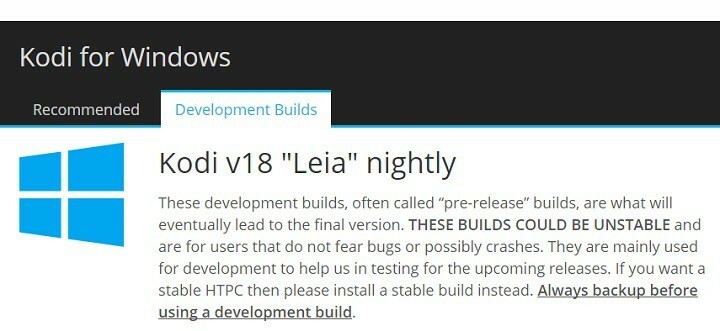
![8 melhores caixas Kodi [qualidade de streaming e escolha de orçamento]](/f/0b017c47822aeafe1d303daad88398f5.jpg?width=300&height=460)